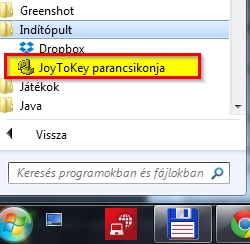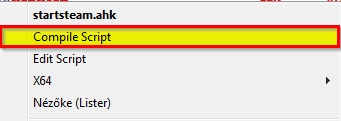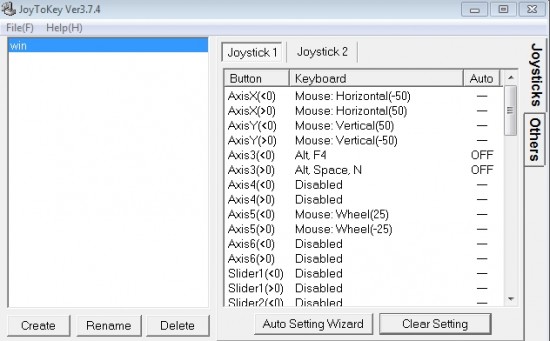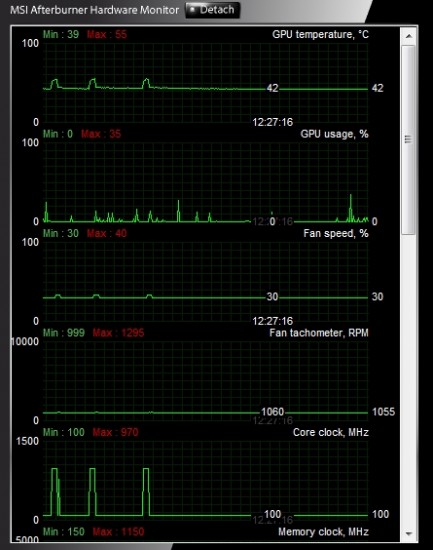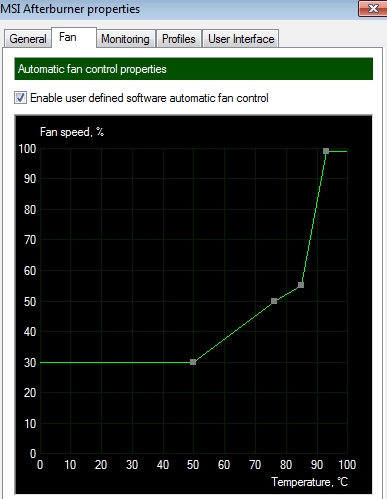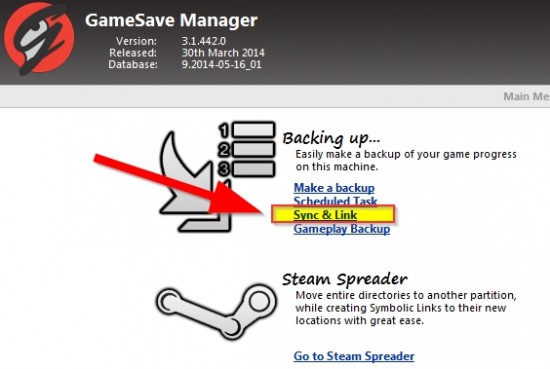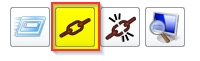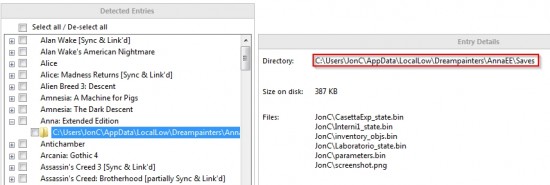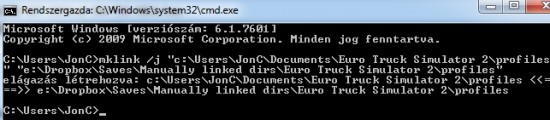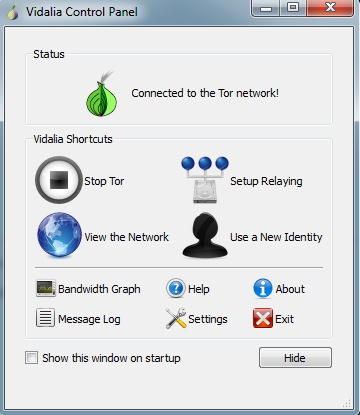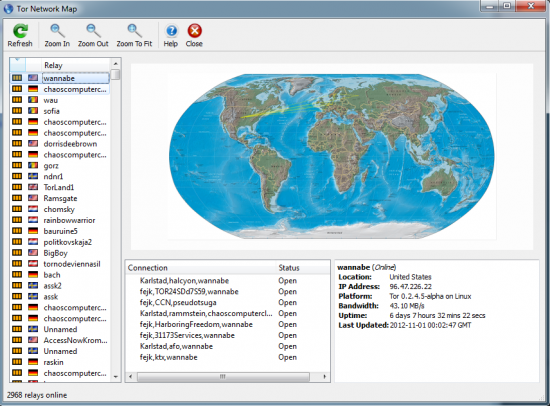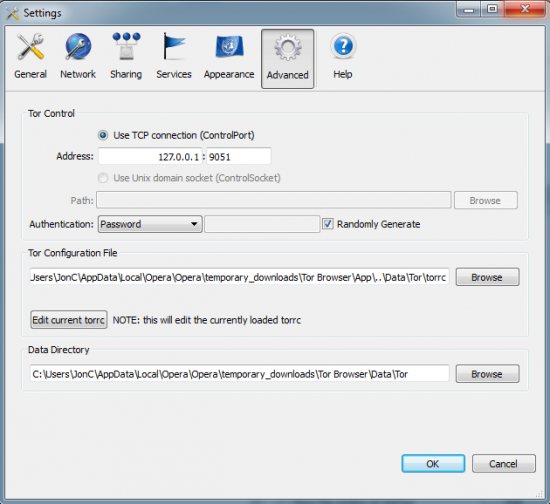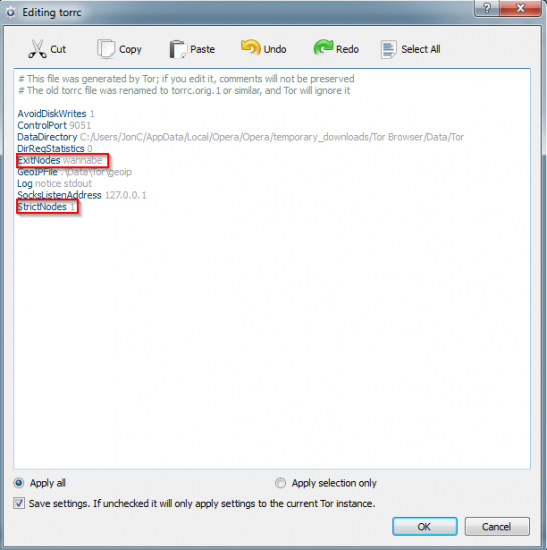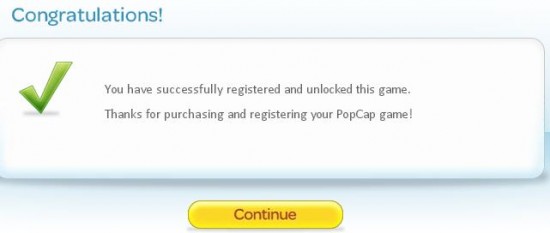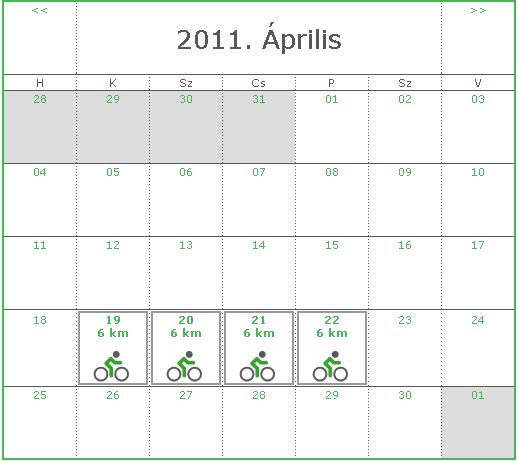Aki olvassa a blogot tudhatja, hogy nagyon szeretek biciklizni, és inkább a teljesítmény- mintsem az élményorientáltság hajt előre, ha erről van szó (értsd: viszonylag ritkán túrázom szép helyeken, ellenben viszonylag sokszor megyek aszfaltozott utakon nagyobb távokat minél jobb sebességátlaggal minél jobban kifárasztva magam). A téli időszak persze nem a legjobb annak aki országútizásra adja a fejét: nem elég a hideg, a korán sötétedés, de idővel a jég/hó/latyak is elég életveszélyes tud lenni, ha az ember rájuk merészkedik egy 25 mm széles kerékkel. Tavaly ezt nem is tudtam sehogy kezelni, az ősszel vett KTM Strada 1000-esemet tavaszig őrizgettem a nappaliban (még a kormánybandázson is rajta maradt a nejlon úgy februárig), de idén elhatároztam hogy edzek tovább, nem hagyom elveszni a nyáron összeszedett formámat. Adta magát az ötlet hogy görgőzzek, de idegenkedtem attól, hogy a falat, vagy akár valami filmet bámulva próbáljak az edzésre koncentrálni (filmet nézve valszeg nem is menne). Aztán némi Google-ezés után rábukkantam a Zwift-re, amiben azóta átléptem az 1000. kilométeremet – mindezt egy helyben, az albérletem nappalijában tekerve, izzadva, néha hörögve-nyögve 175-ös pulzussal ahogy azt kell.
Nézzük a hozzávalókat (pompás összefoglaló található a Zwift Hungary – Official Facebook-oldalon, ezért nem általános leírás következik, hanem ahogy én csinálom):
- egy darab országúti bicikli (fun fact: nem számít a súlya, sőt a kerékméret is variálható, nekem 700C-s kerekeim vannak)
- egy darab edzőköpeny a hátsó kerékre (opcionális, de azért eszegeti a görgő a külsőt, ez elvileg arra van tervezve hogy bírja)
- egy darab trainer (róla később)
- egy darab okostelefon
- egy darab PC + monitor vagy TV (asszem van a Zwiftből iOS-es és Apple TV-s verzió is, az Androidos még mindig nem jött ki – tehát akinek iPhone-ja van az nyomhatja azon is)
- egy darab ANT+-os USB dongle (nem feltétlenül kötelező, később kifejtem miért)
- egy darab pulzusmérő öv (nem feltétlenül kötelező, de nem árt)
- ventilátor(ok)
- törölköző
Ezeket okosan összevariálva máris a virtuális tájon találjuk magunkat, ahol – ha a görgőnk okos – az emelkedőkhöz érve igenis megfogja a kereket, és valóban nehezebb lesz feltekerni rajtuk. Tömérdek videó van a neten hogy hogyan kell elképzelni egy ilyen görgőt, sőt több típus is létezik belőle. Az enyém egy középkategóriás okosgörgőtrainer, egy Tacx Bushido Smart ami 15%-ig tudja szimulálni az emelkedőket, magának termeli meg az áramot, és relatíve csendes, cserébe lejtőn nem könnyít a kerék forgásán és nem szimulálja pl a macskaköves szakaszokon a rázkódást (igen, vannak ilyen trainerek is). Sokan esküsznek a szabadgörgőkre, amelyek három hengerből állnak, amelyeken végig egyensúlyozni kell a gépet: ezek tudtommal nem használhatóak a Zwifttel (max a butagörgős setup-pal, ahol egy sebesség- és egy pedálcsapásszenzor adataiból a program maga tippeli meg a leadott wattértéket), másrészt jó nagyot lehet velük esni, cserébe javítják az egyensúlyérzéket.
Hogyan is néz ki egy ilyen edzés a gyakorlatban? Átöltözöl szépen biciklis felszerelésbe (na jó, bukó + napszemüveg talán nem kell, pulzusmérő öv viszont nem árt), befogatod a hátsó kereket a görgőbe (ehhez jár a trainerhez egy spéci gyorszár), bekapcsolod a ventilátoraidat (nincs ellenszél, ezért kell valami ami lehűt), bekészíted a kulacsba a folyadékot (én zseléket is szoktam tolni, mégiscsak kemény fizikai munka ez, hiába nem vagyok kint a hegyekben), ráteríted a kormányra a törölközőt, bejelentkezel a Zwiftbe, felpattansz a nyeregbe, nekiállsz pedálozni (ez a Bushido Smart-nál kell csak, mert mint említettem magának termeli az áramot, ergo amíg nincs áram nem kommunikálnak a szenzorjai), a szenzorpárosító képernyőn megvárod amíg mindent felismer a program, majd ha minden stimm akkor a főmenüben a ride-ra bökve már a pályán is találod magad. Innentől kezdve a következő szenzoradatok alapján kalkulálódik a haladásod: a trainer küldi a wattértéket, a pedálcsapásszámodat és a sebességedet a számítógépednek (ANT+-on vagy Bluetooth-on – utóbbi mehet a Zwift Mobile Link app-on keresztül is, erről később), míg a pulzusodat a pulzusöved fogja „mondani” neki. Az ANT+ kikerülhető ha a szenzorjaid csak bluetooth-on hajlandóak kommunikálni (az én esetemben a trainerem tudja mindkét szabványt a pulzusövem viszont csak bluetooth-os) ha a már említett Mobile Link program kezeli a tőlük érkező jelet. Erről csinált egy remek videót egy sporttárs, pár percben elmagyarázza mire kell figyelni:
Ennyi a technikai háttér, jöhet a program maga. A post címében említett OASIS betűszót az általam is nagyra tartott sikerkönyvből, a Ready Player One-ból kölcsönöztem, ugyanis a Zwift-re nagyon is illik hogy egyfajta menedék lett számomra az utóbbi hetekben. Az egész virtuális világ a kerékpárosokra van szabva (bármily hihetetlen): nincsen autóforgalom, nincsenek kátyúk, és ráadásul grafikailag sem csúnya a környezet, amiben bolyonghatunk (ez igaz főleg Watopiára, ami egy fiktív Csendes-óceáni sziget tengerparttal, havas hegycsúcsokkal, vízalatti csőalagutakkal, egy működő vulkán belsejével, és egy egész friss dzsungeles-Maja templomos résszel), ráadásul a legtöbb esetben mi dönthetjük el a kereszteződéseknél merre folytatnák az utunkat, szóval ha éppen nincs „humorunk” felmászni a rádiótoronyhoz (jelenleg a játék legmagasabb pontja a maga 516 méterével, feljutni oda egy néha 17%-os emelkedő leküzdésével lehet – brrr), akkor választhatunk valami kevésbé embert próbáló szakaszt is. Apropó szakaszok: bizonyos résztávokon (amelyek elejét egy fehér vonal, végét pedig egy felfújható versenykapu jelzi) a program átvált egyfajta versenymódba: itt hirtelen egy rövid (max 2-3 kilométeres) időmérő versenyben találjuk magunkat, amelyen egyrészt magunk (megdöntve a korábbi PR-ünket) vagy az épp’ szerveren tekerő többiek ellen próbálhatunk minél jobb idővel végezni. Ha sikerül megdöntenünk a saját rekordunkat akkor látványos konfettieső, ha sikerül megdöntenünk a szerver legjobbjának idejét akkor pedig egy spéci mez, és egy ikon a nevünk mellé a jutalmunk hogy mindenki lássa ki a legény a vidéken. Nekem eddig ezt egyszer sikerült elérnem, mondjuk a sportteljesítményből sokat levon hogy alig voltak a szerveren rajtam kívül, de akkor is 🙂 Íme a mez amit akkor kaptam:
Aztán ha már nincs kedvünk csak kóvályogni a nagyvilágba akkor van lehetőség profik által összeállított edzéseken részt venni. Ezek úgy néznek ki, hogy a program folyamatosan instruál, hogy éppen hány wattot kell leadnunk és hány percig, néha még azt is megszabja hogy milyen pedálcsapásszámmal tegyük ezt. Elmondható hogy mindig egy bemelegítő résszel indulunk, majd jönnek a különféle területeket fejlesztő edzésfajták: vannak amelyek a rövid, brutális sprinteket próbálják hatékonyabbá tenni, vannak amelyek az FTP-t próbálják feljebb tornászni (léteznek több hetes (!) edzésprogramok is amelyek erre fekszenek rá), satöbbi. Apropó durva sprintek, ezen a grafikonon a tegnapi ilyen edzésem szerepel vizualizált formában. Mint látható némi bemelegítést követően összesen ötször kérte a program a tizenöt másodperc nyeregből kiállós durvulást. Ezeket a tüskéket mindig némi egyre nehezedő terhelés előzte meg, utánuk pedig mindig jött pár perc pihenő:
Ilyen edzésből jópár van beépítve a programba, de importálni is lehet máshonnan származókat. Ehhez az edzésterv file-okat kell bemásolni a Zwift megfelelő almappájába a program indítása előtt. Ami még fontos: azt hogy hány wattot „kér” a program azt az FTP-értékedből számítja ki. Az FTP a Functional Threshold Power rövidítése (nem, semmi köze a filetransferhez :)), nagyjából azt a wattszámot jelenti amennyit le tudnál adni egy órán keresztül üzembiztosan. Ezt érdekes módon egy húszperces teszttel lehet lemérni, erre is van módszer a Zwiftben (néha maga a program szól egy akármilyen tekerés után, hogy hé, nőtt az FTP-d, beállítom az új értéket a profilodban, jó?). Fontos, hogy az FTP-d, és a testsúlyod pontosan legyen belőve a profilodon. Utóbbit a valósághoz képest csökkentve akár csalni is lehet a játékban ugyanis ebből számítja azt hogy x leadott watt-tal hány kilónyi önsúlyt kell még magaddal cipelned. Egy kilencven kilós ember értelemszerűen több wattra képes, de ha a programnak csak hatvan kilót ad meg, akkor az csúnyán cheat kategória. Mivel ez a játékosok lelkiismeretére van bízva, ezért egészen biztos vagyok hogy a versenyeken (később lesz róluk szó) rohadt sokan csalnak így, de ez van, az ember mindig szeret a többieknél erősebbnek tűnni még ha ez azzal is jár, hogy pofátlanul csal mint valami tízéves hülyegyerek.
Ha az ember nem szeret egyedül tekerni, akkor van lehetősége csapatos túrákon is részt venni. Nemrég bevezetett újítás, hogy egymástól durván eltérő edzettségű emberek is egy csapatban lehetnek ilyenkor, „rubberbanding” (kb. gumiszalagozás) a megoldás neve ami ezt lehetővé teszi: a gyakorlatban annyit tesz hogy amíg nyomod a pedált addig tök mindegy hogy hány wattot bírsz leadni a csapatban maradsz. Ennek köszönhetően a nagyon erős emberek se tudnak kilőni, a nagyon gyengék se tudnak leszakadni. Őszinte leszek: ezt a módot még sose próbáltam, úgy fest az, hogy a valóságban is inkább egyedül tekerek igaz a játékra is.
Végezetül: ha már iszonyat ki vagyunk testnevelésezve kipróbálhatjuk magunkat versenyeken is. Ezek előre megadott időpontban indulnak, előtte pár perccel már a rajtvonalon kell állni, és a zöld lámpa kigyulladásakor taposni mint egy őrült (többször használom a „taposni” kifejezést, pedig a profik a lábukat felfelé húzva is energiát fejtenek ki, na de ez mellékszál). Utána szépen bolyokra szakad a mezőny mint a valóságban, és a drift-hatásnak hála érdemes is azokban maradni (nem úgy mint én a nyáron a Tour de Pelson, ahol az aktuális bolyomat mindig lassúnak találtam, kiszakadtam közülük csak azért hogy az aznapi durva szélben kifárasszam magam, és visszahulljak közéjük mint egy horizontális Ikarosz – na de ez megint mellékszál). Végül pár kör végeztével megtekinthetjük a helyezésünket, de ha jót akarunk magunknak érdemes beregisztrálni a zwiftpower.com oldalra ami részletes statisztikákat generál a versenyen történtekről (melyik erőzónában mennyit tartózkodtunk, a versenytársainknak mennyi volt a watt/kg értékük, pulzusuk, ilyesmik).
Fontos még tudni hogy melyik Zwift-kategóriában érdemes indulnod: A-tól D-ig mindenki be van sorolva, ahol az A a profik világa (4 watt/kg, vagy felette) míg a D a 2.5 watt/kg alatti teljesítményre képes versenyzőket jelzik. Én legutóbb C-ben indultam (2.5 – 3.2 watt/kg), de a zwiftpower átsorolt B-be – cserébe végig volt vagy 170 a pulzusom 🙂
Nagy vonalakban ennyi a „játék”. Mint talán nektek is lejött ez egy szórakoztó köntösben tálalt elég profi edzőeszközt csinál a trainer+biciklitekből, komoly több hetes edzéstervek végigcsinálására, és rekreációs célú tekergésre is tökéletes (tegnap egy 71 éves bácsi írta be a chatbe hogy „hello youngsters”, ledöbbentem rendesen :)). Az ilyen új utakat kereső kockáknak mint én is tökéletes, ugyanis a számítógépes játék feeling is megvan (szinteket léphetsz, új mezeket, bicikliket, kerekeket, stb. nyithatsz meg), de bárkinek olyan lehet mint egy falat fröccs, akinek unalmas volt egy grafikont vagy rosszabb esetben egy falat bámulnia görgőzés közben. A végére a feketeleves: az egyhetes próbaidőszak után 15 USD a havidíja, de bőven kárpótol a rengeteg tartalom és a folyamatos fejlesztés, ami garantálja hogy hosszú időre lekösse az egyszeri biciklistát az edzés télen is. Ami viszont a legfontosabb: egyből importálható a tekerés a Stravára, mert ugye mint tudjuk ami ott nincs fent az meg sem történt 🙂